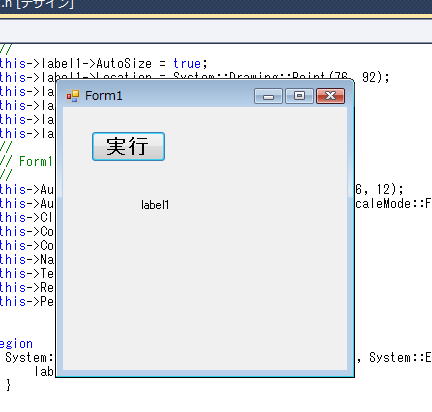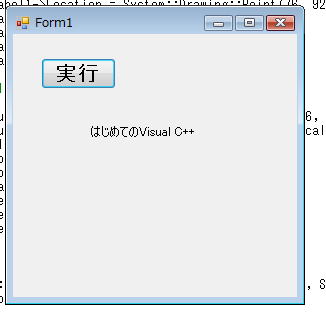第5話 プログラミングをしよう
フォームが完成したらいよいよプログラミングです。
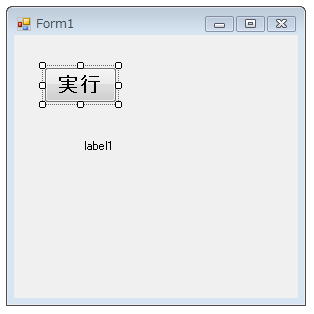
の実行ボタンをダブルクリック(マウスの左ボタンを素早く2回押す操作)して下さい。
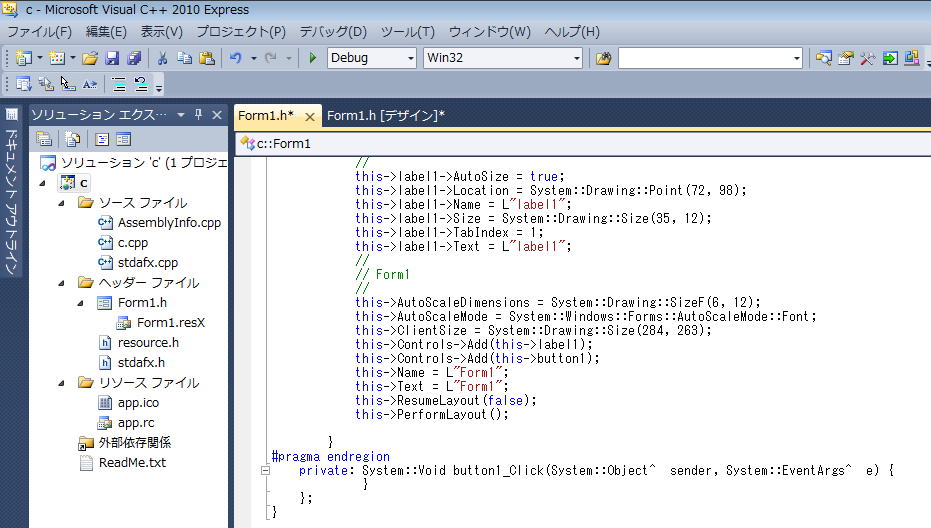
そうすると、上図のようなWindowが開きます。
private: System::Void button1_Click(System::Object^ sender, System::EventArgs^ e) {
}
の{}の間にプログラムを書いていきます。
{の右側にカーソルがあるのを確認して
(もしない場合は、そこをクリックしてカーソルをそこにもっていって下さい。)
エンターキーを押して、下のように入力して下さい。
private: System::Void button1_Click(System::Object^ sender, System::EventArgs^ e) {
label1->Text=L"はじめてのVisual C++";
}
(label1->Text=L"はじめてのVisual C++";のlabel1->Text=L"";
の部分はほんの少しでもスペリングミスがあるとプログラムは動きません。
半角/全角、大文字/小文字の違いもスペリングミスになります。
ですから、はじめは
label1->Text=L"はじめてのVisual C++";の部分は手で入力するのではなく
これをコピーペーストをして上と同じになるようにしたほうがいいかもしれません。
尚、label1->Text=L"";はすべて半角です。
そして、""間は全角でも半角でも、大文字でも小文字でも全く関係ありません。)
label1は、フォームに貼り付けた
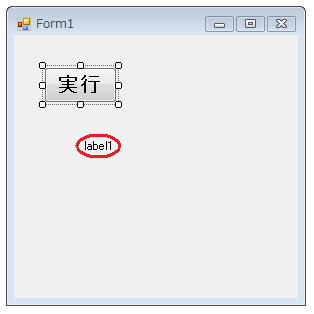 の赤い○です。
の赤い○です。『->』は『の』を意味します。だから、『label1->』は『label1の』を意味します。
次にTextの意味を説明しましょう。Windowの赤い○をクリックして下さい。
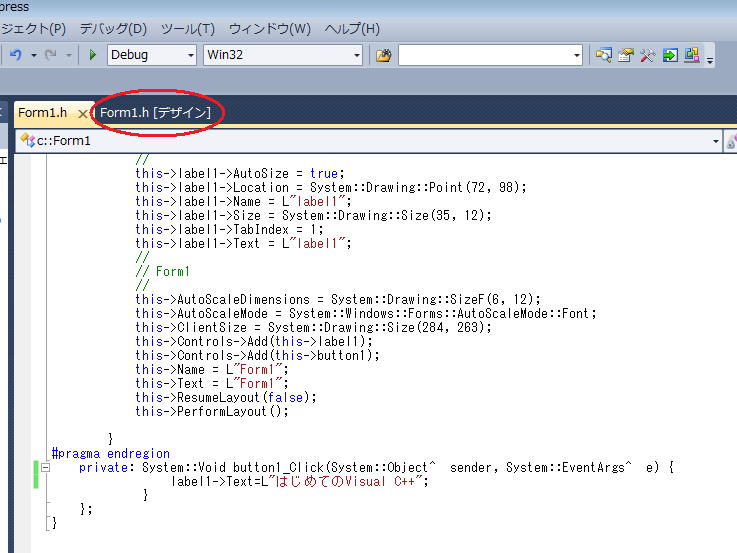
するとWindowは
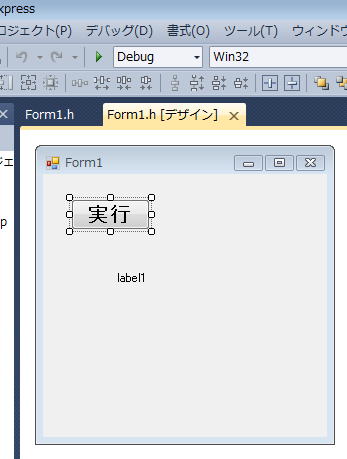
Form1.h[デザイン]に切り替わります。label1のところで右クリックしてプロパティ(属性)をクリックして下さい。
すると、プロパティが開きます。
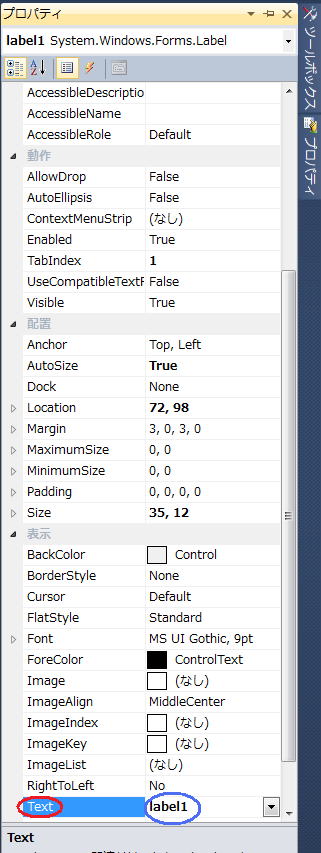
下の方に、Textがあります。実は、label1->Text
のTextはlabel1のプロパティのTextを意味します。そして、
label1->Text=L"はじめてのVisual C++";
の操作によって、label1が『はじめてのVisual C++』に書き換わると理解して下さい。
=は代入です。Textの中に右辺の内容を代入したわけです。
文字を代入するときは、代入しようとしている文字を""で挟み、
その左にLを入れる決まりになっているのです。
文法をそのように決めただけなので、意味を追及してはいけません。
プログラミングにおいては、
すべてを一気に理解しようとせず、
プログラムが動けばいいぐらいの感覚でいてください。
電卓は、その仕組みを知らなくてもボタンの押し方さえ知っていれば使えます。
電卓はブラックボックスのままでよいのです。
#pragma endregion
private: System::Void button1_Click(System::Object^ sender, System::EventArgs^ e) {
label1->Text=L"はじめてのVisual C++";
}
};
}
の上にごちゃごちゃ書いてありますが、そこは今はブラックボックスのままにしておいて下さい。
学習が進んでくれば、上の記述も少しずつ理解できるようになりますので、
初心者は、考えなくて良いのです。
とにかく文字を入れるときは、
L""と書いて""の間に文字を書くのだと理解して下さい。
最後に『;』は、文の終わりに書く句点『。』に相当するものです。
C言語では文は、;で閉めるのです。
これを忘れるとプログラムを実行するときエラーしてしまいますのでご注意下さい。